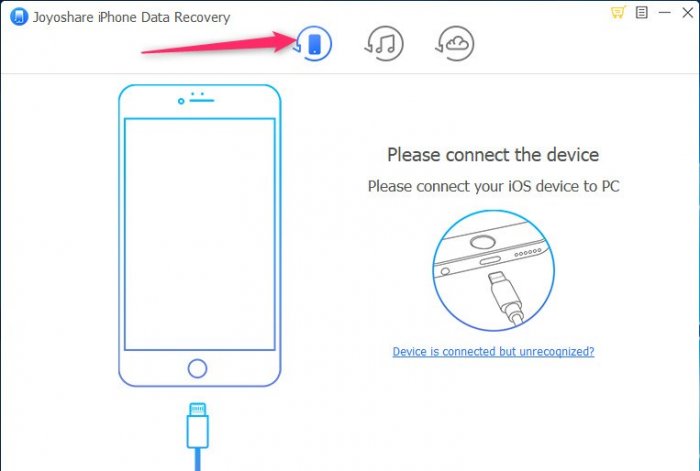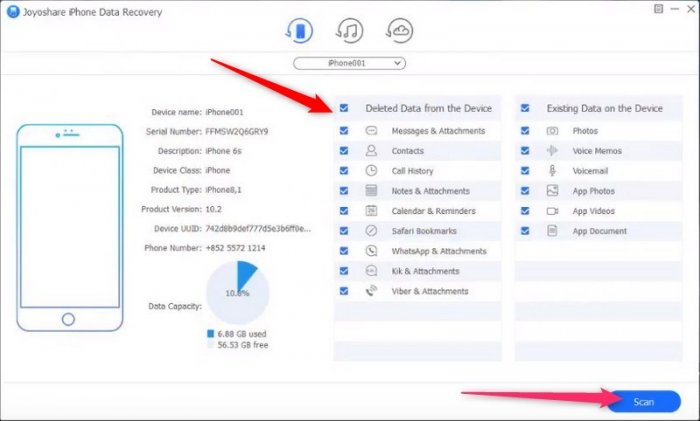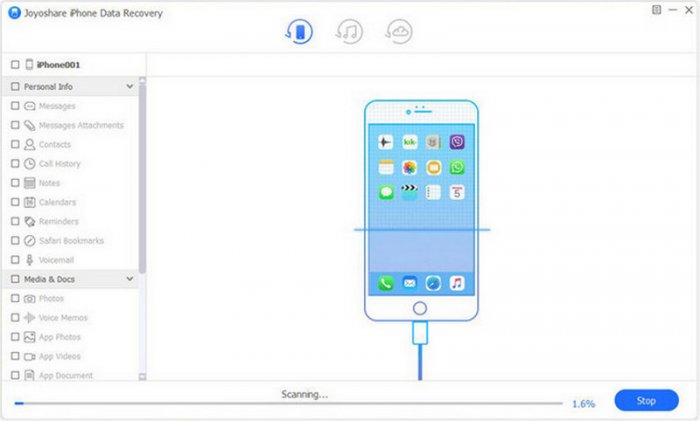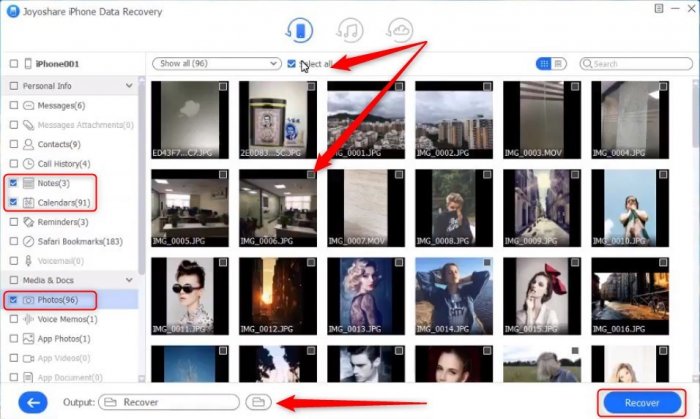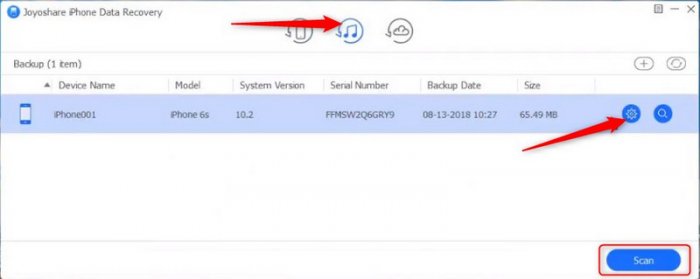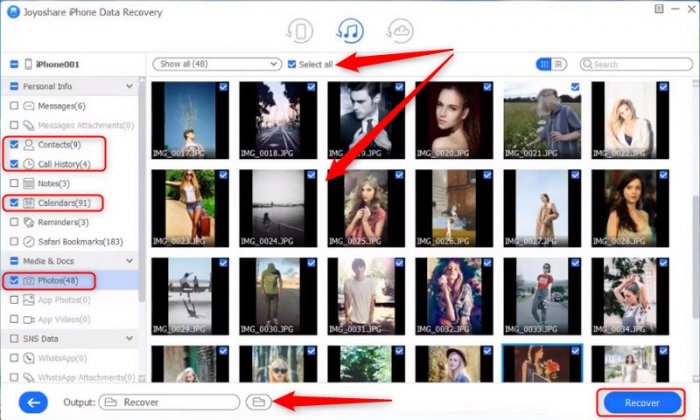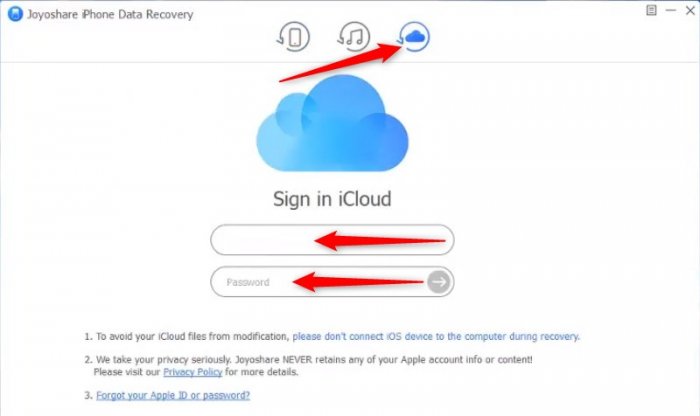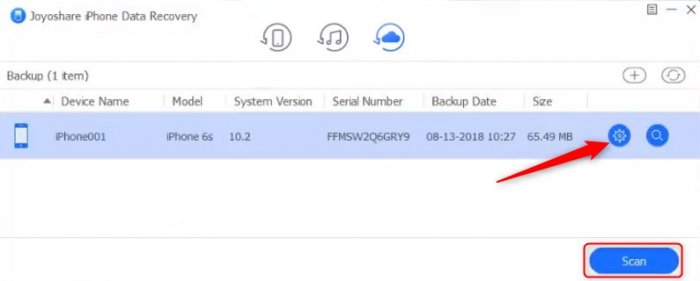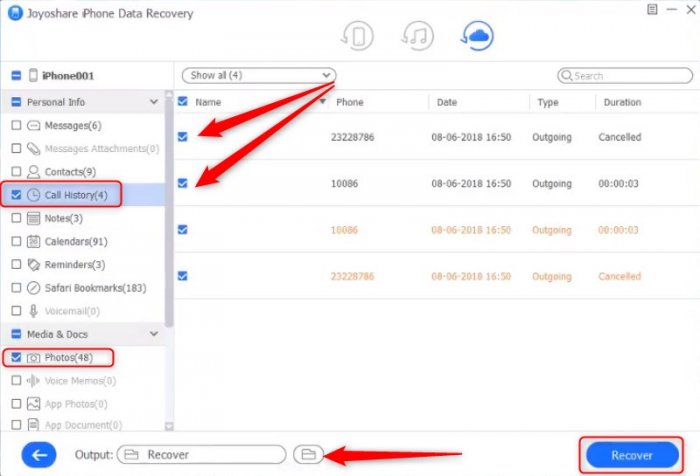Восстановление данных iPhone, iPad, iPod в среде Windows программой Joyoshare Data Recovery
Содержание:
Привет, друзья. Как восстановить данные Apple-гаджетов – iPhone, iPad, iPod touch – при их случайном удалении с устройства, в случае утери или повреждения самого устройства? Конкретно для этих целей предназначена программа Joyoshare Data Recovery. Она в удобной форме предлагает возможность восстановления хранимых на гаджетах данных как то: контакты, СМС, журнал вызовов, переписка в WhatsApp и Viber, видео, фото, музыка, заметки, события календаря, документы, закладки Safari и т.п. Программа простая и не требует долгого вникания в суть работы. О ней, собственно, и предлагаю поговорить в этой статье.
↑ Восстановление данных iPhone, iPad, iPod в среде Windows программой Joyoshare Data Recovery
↑ О Joyoshare Data Recovery
Joyoshare Data Recovery – программа для Mac и Windows от компании-разработчика Joyoshare, специализирующейся на создании обывательских мультимедийных продуктов. Программа предусматривает три типа восстановления данных Apple-устройств:
• Непосредственно с подключённого к компьютеру iPhone, iPad, iPod touch;
• Путём извлечения данных из резервной копии iTunes;
• Путём извлечения данных из резервной копии iCloud.
При этом в любом из случаев данные сможем восстанавливать выборочно, в любую указанную нами папку на диске компьютера. Напомню, предлагаемые самой компанией Apple средства бэкапа с помощью iTunes ограничены невозможностью выбора отдельных типов данных как в процессе создания резервной копии, так и в процессе восстановления. Такая возможность есть только у метода бэкапа с помощью облака iCloud, либо же у сторонних программ наподобие рассматриваемой (в части восстановления).
Joyoshare Data Recovery поддерживает Apple-устройства на базе iOS версии 11 и выше. Интерфейс не русифицирован, но в программе всё так просто и интуитивно-понятно, что в принципе русский язык и не нужен.
Joyoshare Data Recovery платная, перед покупкой с ней можно ознакомиться в ограниченной триал-версии. В триалке предусматриваются все возможности, кроме непосредственно операции восстановления данных. Скачать триалку и приобрести полнофункциональную версию можно на официальном сайте компании Joyoshare:
https://www.joyoshare.com/iphone-data-recovery-win/
Давайте посмотрим на работу программы. Как с её помощью восстанавливать данные с iPhone, iPad, iPod touch?
↑ Как восстановить данные с iPhone, iPad, iPod touch непосредственно
Итак, друзья, вы случайно удалили важные данные, либо же это сделал тот, кто имеет доступ к вашему гаджету. Или же устройство каким-то образом повредилось. Что делаем? Запускаем программу Joyoshare Data Recovery. Здесь нам нужен первый тип восстановления данных непосредственно с Apple-гаджета. Подключаем его к компьютеру.
Видим программное окно с характеристиками устройства и типами данных, возможных для восстановления. Выбираем отдельные из них путём снятия галочек с ненужных, либо же оставляем все типы данных. И жмём кнопку «Scan».
Программа какое-то время будет сканировать устройство на предмет обнаружения данных.
Затем представит нам их на обзор. В окне обзора, переключаясь на левой панели между разными типами данных, можем просматривать их, сортировать, искать по ключевым словам в названиях файлов. Далее галочками на левой панели отмечаем типы данных, которые хотим восстановить. Внутри типов можем дополнительно выбрать отдельные файлы для восстановления. Внизу окна, в графе «Output» указываем путь восстановления – папку на диске, куда нужно сохранить восстановленное. И жмём «Recover».
Вот, собственно, и весь процесс. Далее ищем восстановленные данные по указанному пути на диске.
↑ Как восстановить данные iPhone, iPad, iPod touch из резервной копии iTunes
Если нужные данные не удалось найти среди возможных для восстановления непосредственно на iPhone, iPad, iPod touch, можно прибегнуть к восстановлению из резервной копии iTunes. Подключаем Apple-гаджет к компьютеру. В окне Joyoshare Data Recovery вверху выбираем значок iTunes. Если нужно восстановить из резервной копии не все, а отдельные типы данных, жмём значок шестерёнки в конце графы отображаемого Apple-гаджета и снимаем галочки с ненужных типов данных. И жмём кнопку «Scan».
Далее выбираем данные для восстановления, указываем папку их сохранения, жмём «Recover».
↑ Как восстановить данные iPhone, iPad, iPod touch из резервной копии iCloud
Если на случай утери или повреждения Apple-гаджета создавалась резервная копия в облаке iCloud, Joyoshare Data Recovery поможет извлечь ценные данные из этой резервной копии. В окне программы выбираем третий тип восстановления данных – восстановление из iCloud. Авторизуемся в сервисе.
Если нужно не всё содержимое резервной копии iCloud, а только отдельные типы данных, в окне отображения бэкапа устройства жмём значок шестерёнки и снимаем галочки с ненужных типов данных. Далее запускаем сканирование кнопкой «Scan».
Работаем со средой обзора и выбора типов данных для восстановления, указываем путь сохранения файлов на диске, кликаем кнопку «Recover».
***
Вот так вот, друзья, всё просто. Был бы лишь нужный бэкап в iTunes или iCloud.
Ctrl
Enter
Заметили ошибку
Выделите и нажмите Ctrl+Enter